電腦的IP地址怎麼改?輕松修改電腦IP地址的方法
我們都知道,win7旗艦版電腦有IP地址才能上網,ip就是電腦的標識,不同網絡環境下IP地址也會發生改變。一般電腦ip地址都是默認自動獲取的,有時需要自己更改ip地址,那麼如何更改ip地址呢,接下來看教程,大傢也就知道IP地址怎麼改瞭。

1、首先打開電腦的桌面,選擇開始菜單,在彈出的開始菜單列表中選擇控制面板選項,如圖所示:

2、然後點擊打開控制面板,在彈出的控制面板窗口,選擇網絡和internet,然後點擊進入,如圖所示:
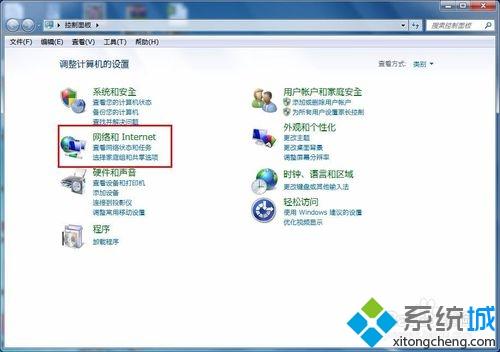
3、接下來彈出網絡和internet的設置窗口,在右側的窗口找到網絡和共享中心,然後點擊進入,如圖所示:
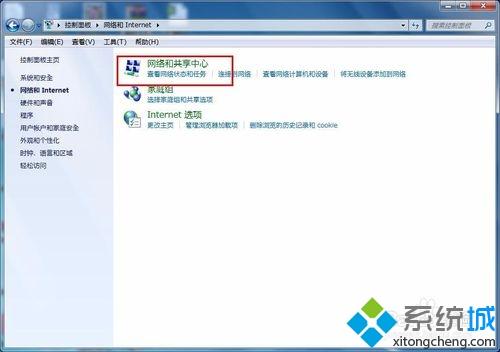
4、之後就會進入到網絡和共享中心,在左側的列表選項中找到更改適配器設置,然後點擊進入,如圖所示:
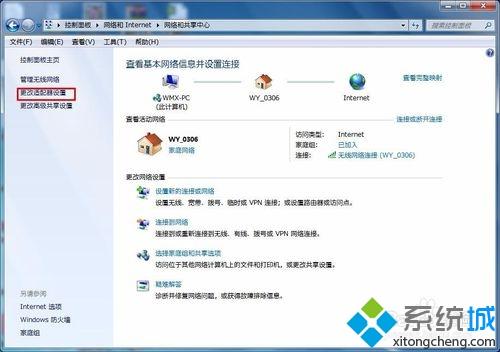
5、之後就可以看到我們現在正在使用的鏈接圖標,這裡有無線和有線兩種連接,有線就更改本地連接即可,無線就更改無線的連接,這裡就更改無線的。
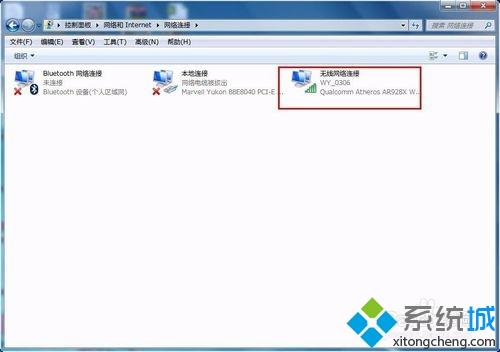
6、右擊無線網絡圖標,在彈出的右鍵菜單中選擇屬性選項,然後就會彈出屬性的設置窗口,如圖所示:
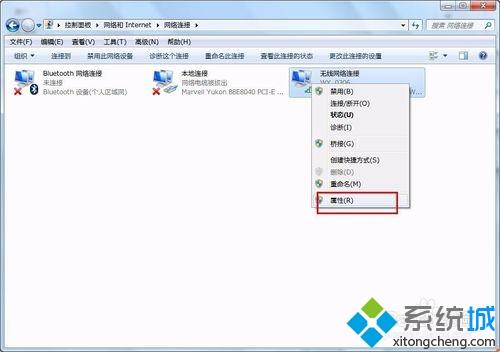

7、在屬性框的列表中選擇internet協議版本4,然後選擇下邊的屬性選項,點擊就可以進入,如圖所示:

8、接下來就看到瞭更改ip地址的窗口,這裡默認是自動獲取ip地址,在“使用下邊的IP地址”選項前面的圓圈點擊,就可以手動輸入ip地址瞭,輸入好自己需要的IP地址和dns後點擊確定即可,這個時候電腦的IP地址就更改成功瞭。


大傢修改ip地址要確保網關地址和dns地址正確,不是很清楚的小夥伴一起閱讀教程設置吧。
相關教程:一般電腦ip地址是多少電腦怎麼更改ip地址啊切換ip地址有什麼用
推薦閱讀:
- 怎樣設置不讓撥號連接自動彈出 撥號連接自動彈出的四種處理方法
- Windows搭建FTP服務器詳細教程
- windows server 2008 R2中IIS FTP安裝部署圖文教程
- Windows server 2003卸載和安裝IIS的圖文教程
- 如何在Windows 10上安裝Windows 7經典遊戲掃雷、蜘蛛紙牌等